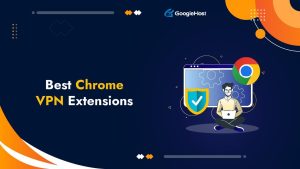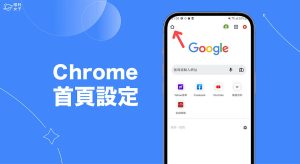Mac如何彻底卸载Chrome?
在Mac上彻底卸载Chrome:退出Chrome,在“应用程序”中删除“Google Chrome”,然后前往“~/Library”,删除“Application Support/Google/Chrome”、“Caches/Google/Chrome”及“Preferences/com.google.Chrome.plist”,最后清空垃圾桶。
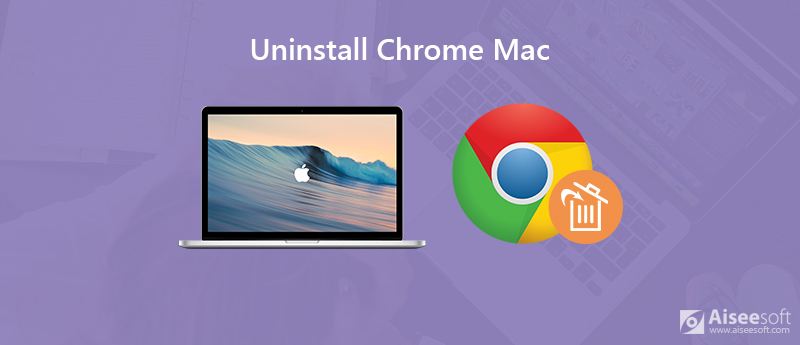
如何从Mac中完全移除Google Chrome
关闭所有Chrome进程
强制退出Chrome应用: 点击屏幕左上角的苹果图标,选择“强制退出”,在弹出的窗口中选中“Google Chrome”,点击“强制退出”按钮,确保Chrome程序彻底关闭,这样可以防止文件占用无法删除。
使用活动监视器结束进程: 打开“实用工具”中的“活动监视器”,在右上角搜索栏输入“Chrome”,找到所有与其相关的进程,逐一点击并按左上角的“停止”图标,然后选择“强制退出”来彻底终止运行的Chrome组件。
终端命令结束所有Chrome任务: 打开“终端”应用程序,输入命令pkill -f "Google Chrome",按回车键执行,该指令会一次性关闭所有与Google Chrome相关的后台任务和前台窗口,适合彻底退出占用的进程。
从应用程序中删除Chrome浏览器
在访达中删除主应用程序: 打开访达,进入“应用程序”文件夹,找到“Google Chrome”图标,将其直接拖入废纸篓,或者右键点击后选择“移到废纸篓”,这一步是正式移除程序本体的关键操作。
清空废纸篓彻底删除应用: 删除主程序后,点击Dock栏中的废纸篓图标,右键选择“清倒废纸篓”,系统将彻底清除Chrome的主程序文件,释放Mac的磁盘空间并完成初步卸载。
使用管理员权限确认删除: 如果系统提示需要权限才能删除Chrome,输入您的Mac管理员账户密码,点击“好”确认,确保Chrome及其关联权限文件能被完全移除,避免残留系统配置项。
清理Chrome残留的用户数据
删除Library中的Chrome配置文件
打开用户库文件夹: 在访达中按下快捷键Shift + Command + G,输入路径 ~/Library 后回车进入隐藏的用户库目录,这里存储着Chrome的配置文件和用户数据,是彻底卸载的重要一步。
删除Chrome相关支持文件夹: 在用户库中依次进入Application Support文件夹,找到名为Google或Chrome的目录,将其整个拖入废纸篓,此处包含Chrome的扩展程序、本地配置及浏览数据。
删除登录信息和偏好设置: 回到Library根目录,找到Preferences文件夹,搜索并删除名为com.google.Chrome.plist的文件,这一文件保存着Chrome的系统偏好设置,删除它有助于清除个性化配置。
清除缓存和浏览历史记录文件
定位缓存文件夹并删除: 在Library目录下找到Caches文件夹,进入后查找Google或Chrome命名的子目录,将其全部删除,这些缓存文件会占用大量空间,不清理会影响系统效率。
删除本地历史记录数据库: Chrome的浏览记录通常保存在 ~/Library/Application Support/Google/Chrome/Default路径下,里面包含History、Visited Links等文件,删除这些文件可以清除本地浏览历史数据。
清除Cookies与站点数据: 同样在Default文件夹中,删除如Cookies、Storage、IndexedDB 等文件夹,可完全移除网站登录状态、离线数据及用户偏好信息,防止数据泄露或残留账号痕迹。
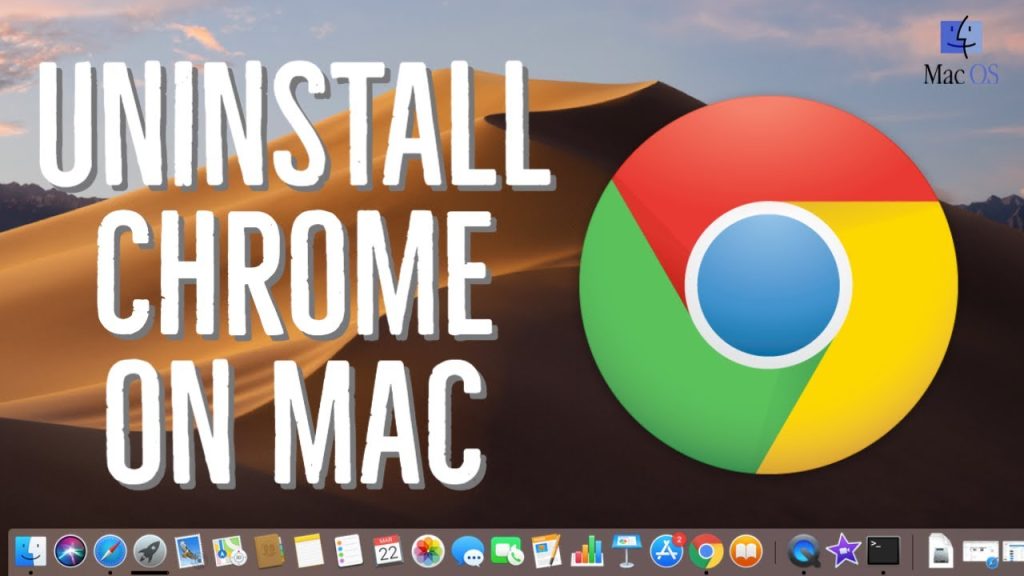
查找并删除隐藏的Chrome支持文件
定位Application Support中的Chrome文件夹
打开隐藏的Library目录: 在桌面点击访达,使用快捷键Shift+Command+G调出“前往文件夹”窗口,输入~/Library并确认进入,这个目录通常默认隐藏,里面保存着大多数应用程序的数据文件,包括Chrome的支持文件。
查找Chrome配置所在路径: 进入Application Support文件夹后,找到名为Google的子文件夹,然后点击进入其中的Chrome文件夹,这里保存着浏览器的所有本地用户数据,包括扩展、标签页记录和个性化设置。
删除整个Chrome目录: 确认无误后,将整个 Chrome 文件夹拖入废纸篓,系统可能会提示输入管理员密码,输入后即可完成此操作,这一步是清除Chrome深层数据的关键,可有效释放磁盘空间并防止数据残留。
删除Caches和Preferences中的相关文件
进入缓存文件夹进行清理: 返回~/Library目录,找到Caches文件夹,打开后查找是否存在名为Google或com.google.Chrome的文件夹,将这些包含缓存内容的文件或文件夹全部移入废纸篓,有助于加快系统响应。
删除Chrome偏好设置文件: 在Preferences文件夹中,搜索并找到文件名为com.google.Chrome.plist的文件,这个是Chrome在macOS系统中的设置配置文件,将其删除后可移除用户定制偏好和启动参数信息。
检查其他可能残留路径: 有时Chrome插件或服务会在Saved Application State、LaunchAgents等文件夹中留下数据,可按相同方法进入这些目录,搜索包含“chrome”或“google”的文件,确认后删除以彻底清理所有相关支持文件。
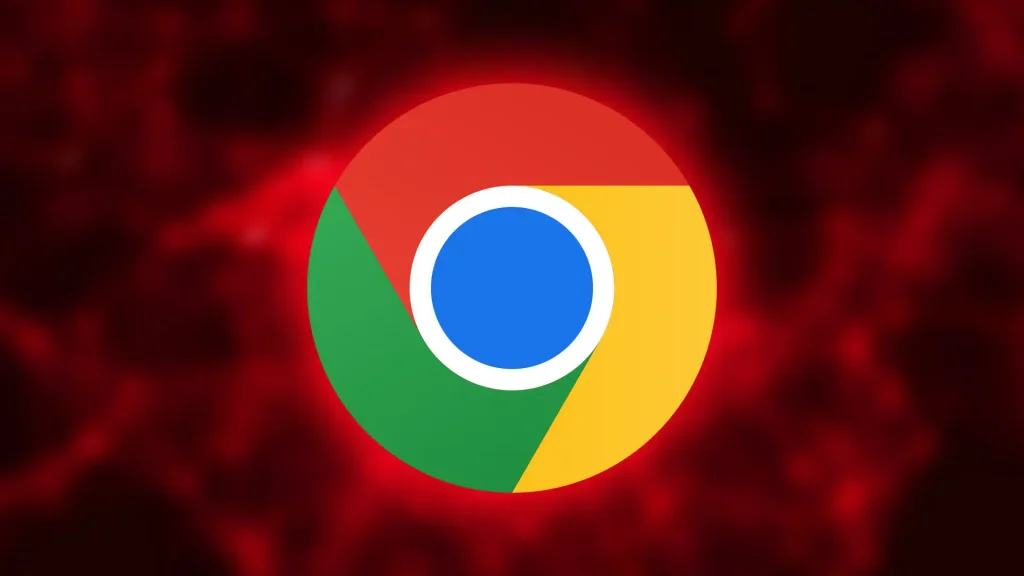
使用终端彻底清除Chrome文件
通过命令行查找Chrome残留路径
打开终端工具: 点击屏幕右上角的放大镜图标(Spotlight),输入“终端”并回车打开,终端是Mac系统中用于执行命令行操作的工具,可以用来精确查找并删除Chrome的所有残留文件。
使用find命令定位文件: 输入以下命令:find ~/Library -iname "*chrome*" 并按下回车,系统会扫描用户库目录下所有包含“chrome”关键字的文件与文件夹路径,包括缓存、配置、日志、数据库等内容,帮助你全面了解残留位置。
使用ls命令辅助确认路径: 在终端中使用 ls -la 路径 命令(将“路径”替换为实际结果路径),可以查看该目录下的所有文件和权限信息,确保不会误删系统或其他应用关键文件,降低误操作风险。
使用rm命令强制删除文件
执行rm命令删除文件夹: 使用 rm -rf 路径 命令删除某个Chrome相关的文件或文件夹,例如:rm -rf ~/Library/Application\ Support/Google/Chrome,这个命令会强制删除目录及其中所有文件,请谨慎操作。
确认清除缓存与配置文件: 重复使用 rm -rf 命令分别删除如 ~/Library/Caches/Google/Chrome 和 ~/Library/Preferences/com.google.Chrome.plist 等路径,这些是缓存与系统配置文件的主要存储位置,删除后数据无法恢复。
使用sudo提升权限执行操作: 如果系统提示权限不足,可在命令前添加sudo,例如:sudo rm -rf 路径,然后输入管理员密码,这将授予你系统级权限,确保所有受保护的Chrome文件也能被完全移除。

移除Chrome的登录信息和同步数据
删除Google账户的本地同步数据
进入Chrome数据存储路径: 打开访达,使用快捷键Shift+Command+G,输入 ~/Library/Application Support/Google/Chrome/Default,该路径中保存着Chrome中用户的所有浏览数据,包括Google账户的本地同步信息和设置内容。
删除Web数据与账户信息文件: 在Default文件夹中,找到名为Login Data、Web Data、Sync Data 等文件,这些文件记录了Google账户的登录历史、自动填表信息以及同步设置,可将这些文件移入废纸篓以清除账户关联记录。
彻底移除同步信息数据库: 除了文件,还可以删除整个Default文件夹,前提是确认不再使用Chrome及其数据,这样可以避免浏览器重装时自动恢复账户内容,实现彻底断开Google账户与本地的同步绑定。
清除Keychain中的Chrome登录凭据
打开钥匙串访问工具: 在Launchpad中打开“其他”文件夹,点击“钥匙串访问”(Keychain Access),这是Mac用于管理密码和证书的系统工具,Chrome登录凭据会存储在其中以便自动登录。
搜索并删除Chrome相关条目: 在钥匙串左上角的搜索栏输入“Chrome”或“Google”,找到名称如“Chrome Safe Storage”或“accounts.google.com”的记录,右键选择“删除”以清除Chrome保存的账户凭据和登录信息。
验证是否已删除所有凭据: 可进一步检查“登录”钥匙串和“系统”钥匙串中是否还有其他Chrome或Google相关的项目,确保所有与Chrome登录相关的凭证都被删除,这样可防止重新安装时自动登录原账户。
Chrome卸载后为何仍占用存储空间?
~/Library/Application Support、Caches、Preferences等目录中,需手动删除才能彻底释放磁盘空间。如何删除Chrome在Mac上的全部浏览记录?
~/Library/Application Support/Google/Chrome/Default 文件夹中,删除其中的 History、Visited Links、Web Data 等文件即可清除本地所有浏览历史和自动填表信息。